怎么开启Win10电脑中的使用粘滞键功能
随着win10系统的不断更新完善,越来越多的人都开始使用win10系统了,在使用的时候,总还会有这样那样的问题,今天就跟大家介绍一下怎么开启Win10电脑中的使用粘滞键功能的具体操作步骤。
1. 首先打开电脑,进入桌面,点击左下角的【win图标】,在打开的开始菜单中,点击左下方的齿轮图标,进入【设置】。
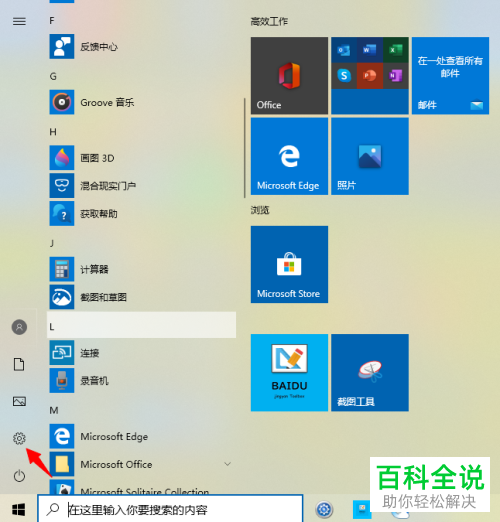
2. 在打开的设置页面,找到【轻松使用】选项,打开。

3.如图,在打开的轻松使用设置页面,点击左侧的【键盘】选项。
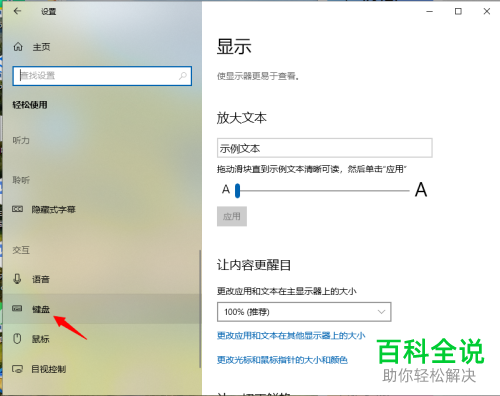
4. 如图,在右侧打开的键盘设置页面,就可以看到【使用粘滞键】的选项了,将下方的开关打开。

5. 然后勾选上下方的【允许使用快捷键启动粘滞键】选项。这样,我们只要按下shift键五次,就可以打开或关闭粘滞键了。

以上就是怎么开启Win10电脑中的使用粘滞键功能的具体操作步骤。
赞 (0)

